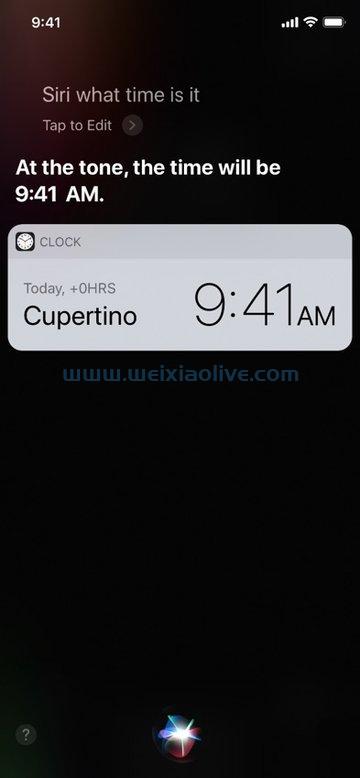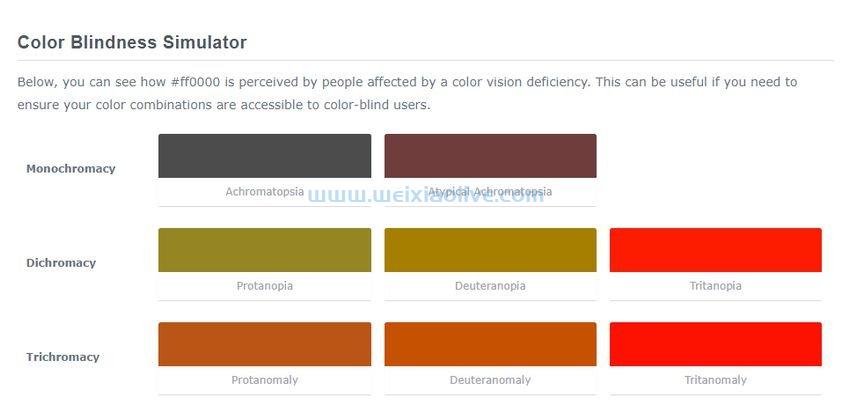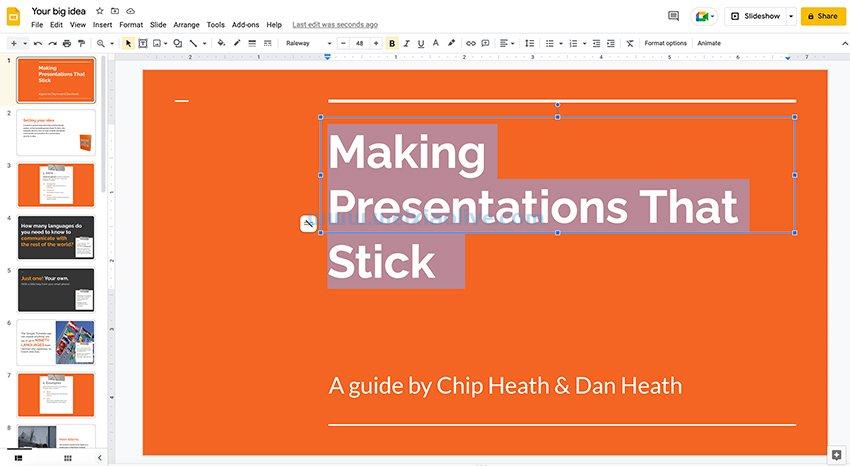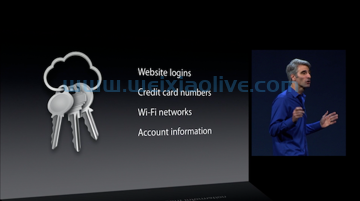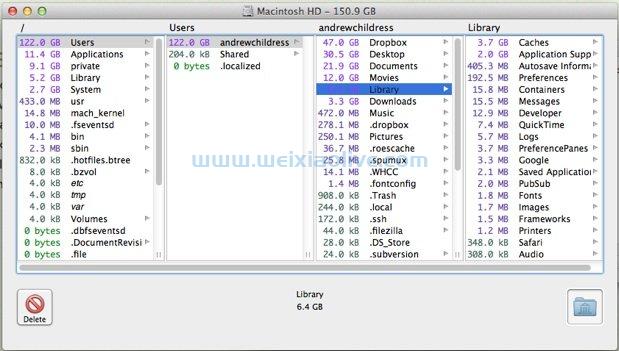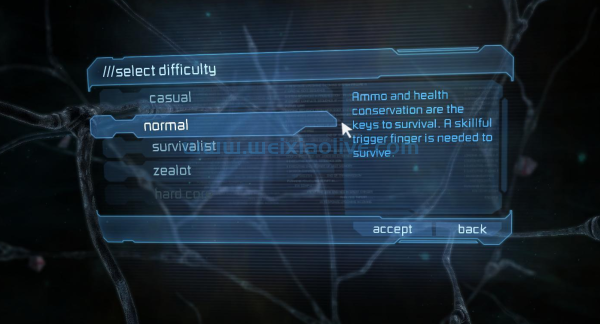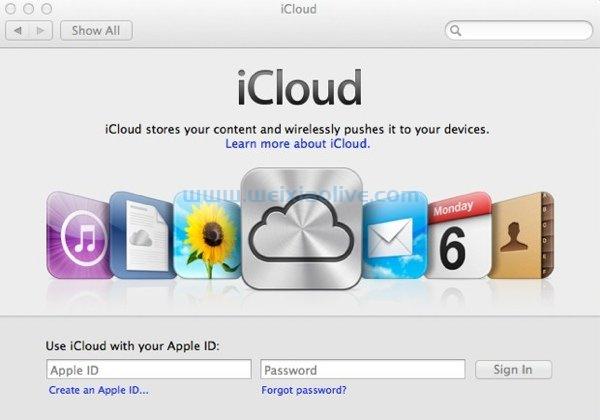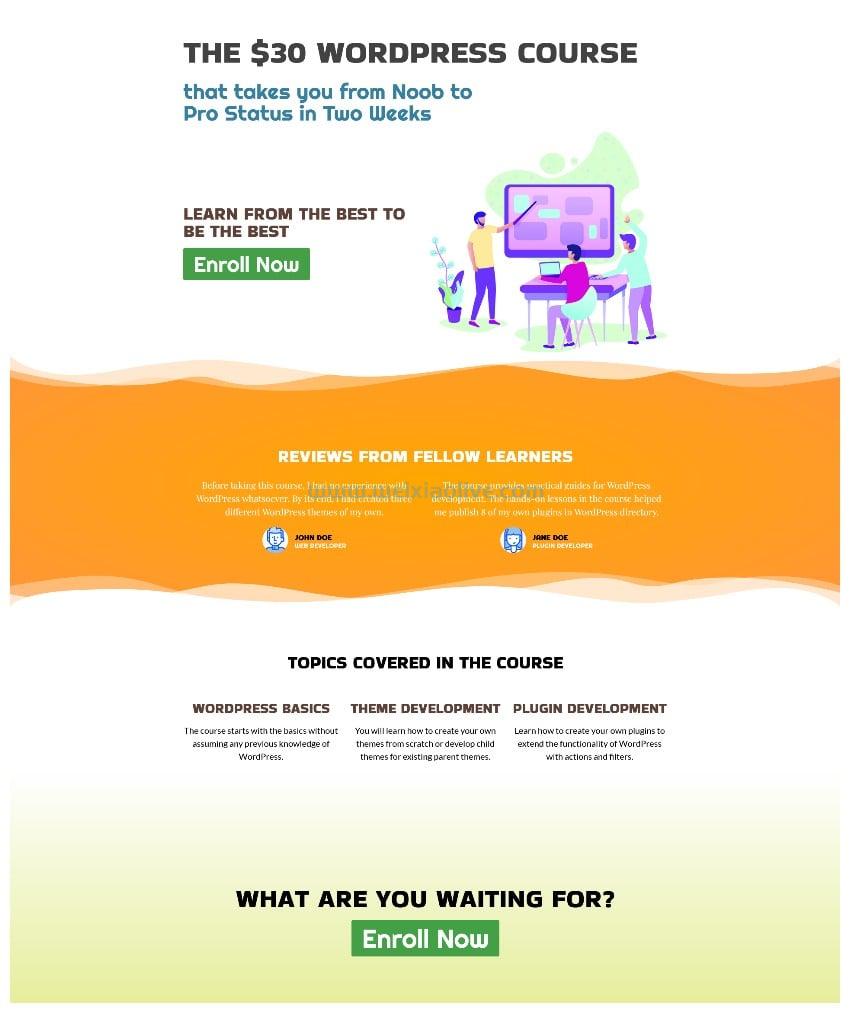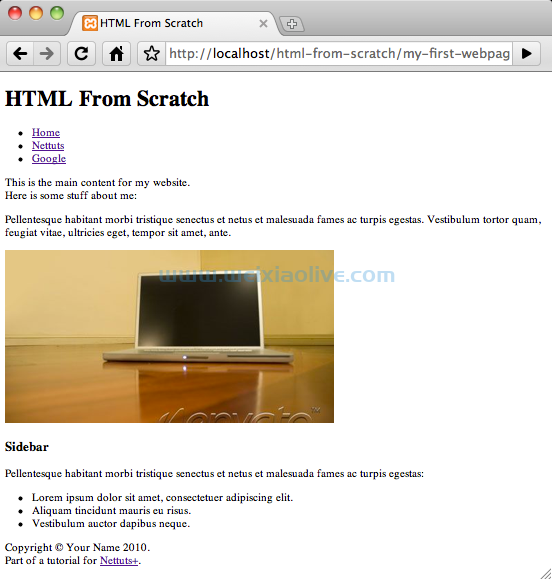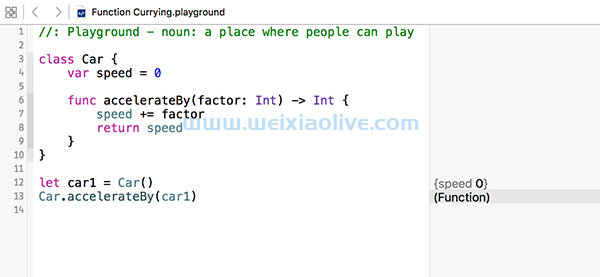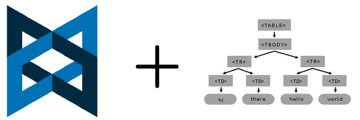在本教程中,我将向您展示如何纠正 Time machine 偶尔走上的黑暗道路。我还会给你一些提示,以防止它发生。
挂起的“准备”备份的基本修复
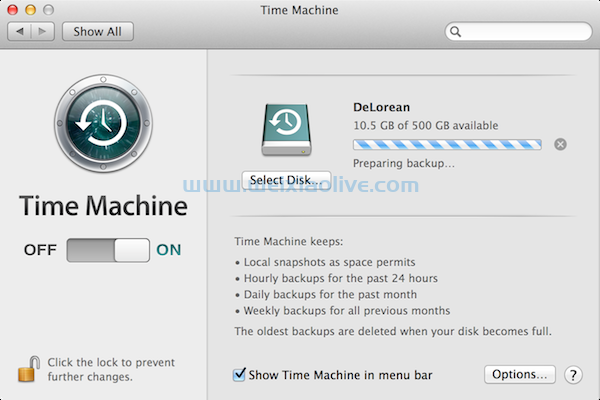 这五分钟没问题。15分钟?不。
这五分钟没问题。15分钟?不。
Time Machine 能做的最令人沮丧的事情,除了丢失你的文件——这在我身上从未发生过——是告诉你它正在准备 [to] 备份。这是一条有效的状态消息,但如果持续时间超过 15 分钟,则存在问题。
以下是 Time Machine 停留在准备阶段的原因的快速列表,以及其中一些的补救措施:
上次备份被中断。不要在备份过程中断开驱动器。始终检查 Time Machine菜单栏图标以查看它是否在旋转,这意味着正在进行备份。如果您没有看到 Time Machine菜单栏图标,请启动System Preferences,打开Time Machine窗格,然后选中Show Time Machine in menu bar旁边的框。
您拔下外部 Time Machine 驱动器。确保在拔下之前检查该菜单栏图标 并在查找器中弹出磁盘。要弹出磁盘,请打开一个新的 Finder 窗口,然后单击边栏中磁盘旁边的弹出图标。
在备份过程中安装了软件更新,导致它损坏或覆盖某些文件。您可以通过在安装更新之前检查 Time Machine菜单栏图标来防止这种情况发生,无论是来自 App Store 还是在应用程序中。
您强制 Mac 在备份过程中关闭。除非事情真的被冻结并且Command-Option-Escape不允许您强制退出罪魁祸首,否则尽量不要这样做。
检查是否有足够的磁盘空间
 三个驱动器,但 DeLorean 几乎已满。
三个驱动器,但 DeLorean 几乎已满。
Time Machine 占用大量空间,如果主机有足够的数据,可以占用整个 2 TB 外部驱动器。如果目标备份磁盘快满了,传输备份数据不仅需要更长的时间才能开始,Time Machine 可能无法导航已经在磁盘上的备份。
 删除文件的备份。
删除文件的备份。
提示:您可以在 Time Machine 界面中手动从备份中删除文件,方法是选择文件、二次单击并选择Delete Backup或Delete All Backups of [file-name]。
如果磁盘快满了,不要急于下结论并开始删除东西——这会让 Time Machine 更加困惑。相反,请等待 Time Machine 通知您将删除旧备份以创建新备份。
如果您没有收到此通知,请打开System Preferences的Time Machine窗格,单击Options ,然后选中Notify after old backups are deleted旁边的框。就我个人而言,我喜欢禁用这些功能,因为我的 2 TB 外置驱动器被分区以将 500 GB 分配给 Time Machine,并且我收到太多磁盘已满 警报。
最后的手段
 手动跳过并继续进行备份。
手动跳过并继续进行备份。
如果备份仍在准备中,则还有一些选项。与其花更多时间等待,不如通过单击 Time Machine菜单栏图标并选择Skip This Backup手动停止备份。这可能需要几分钟时间,具体取决于索引编制的程度。
现在,您可以通过单击菜单栏图标下的立即备份、弹出磁盘或重新启动 Mac 来重新启动它。这些操作按严重程度排列。
通常停止和启动备份工作,但您可能需要更多的动力来启动它。如果这些都不起作用,还有一个选择:格式化驱动器并重新开始。
重新来
 格式化驱动器。
格式化驱动器。
或者,您可以使用 Time Machine 重新开始以释放磁盘空间。只要确保您对数据丢失没问题,因为这需要格式化驱动器并且您将无法恢复任何旧备份。
启动磁盘工具并选择要格式化的磁盘或分区
单击擦除选项卡
确保格式为Mac OS Extended (Journaled)。如果不是,请单击格式旁边的下拉菜单并选择Mac OS Extended (Journaled)
为您的驱动器分配一个名称,然后单击擦除。再次单击擦除确认
启动系统偏好设置并打开时间机器面板
单击Select,选择用于备份的磁盘,然后单击Use Disk或按Enter
初始备份将在 120 秒后开始。您可以通过单击菜单栏图标并选择立即备份来立即启动它
快乐的未来备份
我的 500 GB 分区仍然显示去年 8 月我第一次购买配备 Retina 显示屏的macbook Pro 时所进行的备份。我不记得那段时间有备份挂起,但我已经从我的视图中隐藏了大部分状态消息 - Time Machine 在 Notification Center 中被禁用,菜单栏图标在Bartender中隐藏。
尽管如此,挫折感还是会发生。您现在应该知道如何处理它,是否必须删除旧备份、手动停止和启动备份、重新启动 Mac,甚至格式化备份驱动器并重新开始。
- 重新来









![如何删除Word中的空白页[4种简单方法] 如何删除Word中的空白页[4种简单方法]](https://www.weixiaolive.com/en/zb_users/upload/2023/07/20230702124855168827333590644.png)